Aujourd'hui, dans cet article, nous allons abordé la notion de marge sogatex. On a l'habitude avec les outils de traitement de texte classiques, de ne pas beaucoup pouvoir influer sur les quatre valeurs des marges, à savoir
- haut,
- bas,
- droite
- gauche.
Et lorsque nous souhaitons modifier une de ses valeurs, toujours avec un traitement de texte, ces modifications s'appliquent toutes a une même section au minimum.
L'approche de latex est bien différente. Pour pouvoir appliquer des marges très finement à un document, nous allons utiliser un paquet spécifique de latex, qui gère les marges très finement, le paquet s'appelle geometry.
\usepackage {geometry}
Après avoir fait un appel à ce paquet au moyen de la commande usepackage, vous avez maintenant l'habitude, nous allons appliquer des modifications de marge à notre document.
Dans un premier temps, il faut savoir que vous pouvez appliquer une marge directement à l'ensemble du document, au moment même de l'appel au paquet geometry. Ainsi, vous n'aurez plus rien à faire dans votre document. La syntaxe est la suivante :
\usepackage [margin=0.5cm]{geometry}
Avec cette syntaxe, il est marge de 5 mm s'appliqueront à tous le document. Nous allons aussi voir comment appliquer ses marges à une section spécifique de votre document.
Où appliquer les marges ?
Dans un bloc d'un document LaTeX
Contrairement à Word, on peut appliquer une marge à n'importe quel élément, section exetera d'un document et à texte. Dans l'exemple ci-dessous nous allons appliquer une marge à une liste d'éléments d'une sous section
\documentclass{article}
\usepackage{enumitem}
\begin{document}
\section{A}
\subsection{AA}
\begin{enumerate}[leftmargin=1cm]
\item AAA
\item AAB
\end{enumerate}
\subsection{BA}
\begin{enumerate}[leftmargin=2cm]
\item BAA
\item BAB
\end{enumerate}
\end{document}Des marges spécifiques
Vous pouvez cependant vouloir appliquer vos marges avec des valeurs différentes à la marche du haut, celle du bas, celle de droite ou encore c'est de gauche, ou appliquer une différenciation de marge sur des pages pair ou impaire. Ainsi, vous pourrez le retoucher vos marges de la manière suivante
\documentclass{article}
\usepackage{enumitem}
\addtolength{\oddmargin}{1cm}
\addtolength{\evenmargin}{1cm}Dans ce code, vous pouvez voir que la commande ajoute une valeur à la valeur par défaut du premier paramètre.
NB : Bien que le terme utilisé soit "add" (ajouter), pour supprimer une marge, il faut lui ajouter une valeur négative.
Sur quoi peut-on influer dans les marges?
Dans les marges, nous pouvons influer sur 11 paramètres. Ces paramètres concernent
- la hauteur de en tête,
- la marge de gauche,
- la distance entre le bord droit de la marche de gauche et le contenu du document,
- la marge haute,
- la marge de l'en-tête,
- la marge entre l'en-tête et le corps du document,
- la marge entre la hauteur du contenu du texte du document,
- la largeur du texte du document,
- la séparation entre le corps du document et la marge de droite,
- la largeur de la marge de droite,
- la hauteur entre le le bas du corps du document et le bas du pied de page.
Vous pouvez retrouver ce document sur la page suivante d'où est issue l'image
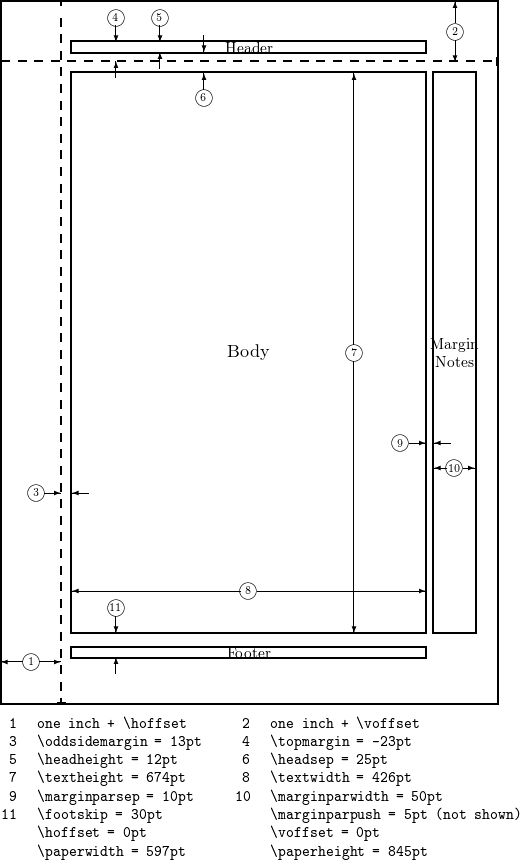
Bien entendu, pour chacune des 11 valeurs énoncées, les valeurs peuvent s'exprimer dans l'unité de mesure de votre choix comme les points, les centimètres, des millimètres...
Comment appliquer des marges à l'ensemble d'un document complet ?
Pour appliquer des marges à l'ensemble d'un document complet, il suffit de spécifier leur valeur au moment de l'intégration du paquet dans votre document. Voici un exemple. Vous pouvez retrouver sur la page de sharlatex l'ensemble des formats papier sur lesquels il est possible d'appliquer ces marges, c'est-à-dire le premier paramètre a4paper dans notre cas.
\usepackage{geometry}
\geometry{
a4paper,
total={210mm,297mm},
left=20mm,
right=20mm,
top=20mm,
bottom=20mm
}